Atualizar o firmware em um switch Cisco Business 220 Series
Objetivo
O firmware é o programa que controla a operação e a funcionalidade do switch. É a combinação de software e hardware que tem o código de programa e os dados armazenados para que o dispositivo funcione.
A atualização do firmware melhora o desempenho do dispositivo, o que pode oferecer maior segurança, novos recursos e correções de erro. Esse processo também será necessário se você encontrar o seguinte:
- Desconexão de rede frequente ou conexão intermitente usando o switch
- Conexão lenta
O objetivo deste documento é mostrar como atualizar o firmware no switch.
Dispositivos aplicáveis | Versão do software
- Série CBS220 (Folha de dados) |2.0.0.17
Atualizar o firmware no switch
Atualizar o firmware
Importante: Antes de prosseguir, baixe primeiro o firmware mais recente do switch no link apropriado acima. Como alternativa, você pode seguir as etapas em Como baixar e atualizar o firmware em qualquer dispositivo. Se preferir usar a Interface de Linha de Comando (CLI) para atualizar o firmware, clique aqui.
Passo 1
Faça login no utilitário da Web do switch e escolha Administração > Gerenciamento de arquivos > Operações de firmware.
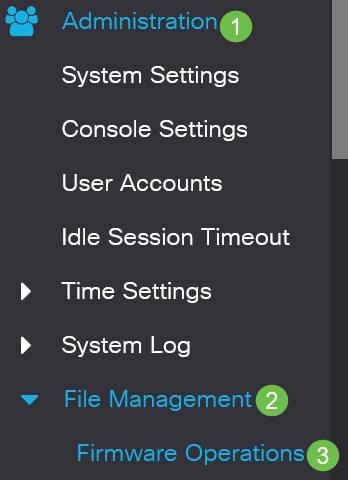
Passo 2
Na página Firmware Operations:
- Clique no botão de rádio Atualizar firmware como o Tipo de operação.
- Clique no botão de rádio HTTP/HTTPS como o método de cópia.
- Para o Nome do arquivo, clique em Procurar... e localize o arquivo de firmware baixado anteriormente do seu computador.
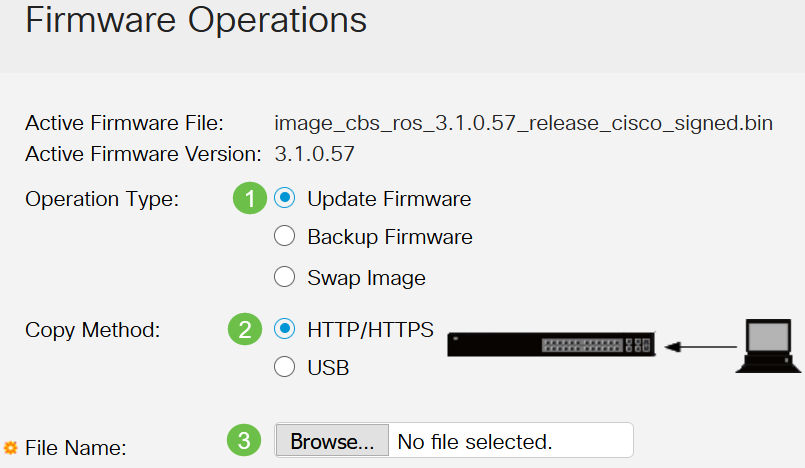
As opções do método de transferência variam de acordo com o modelo do seu switch. Para as séries CBS250/CBS350, você pode escolher USB se quiser transferir firmware para o switch usando uma unidade flash USB. Nos CBS220 Series Switches, o método de transferência TFTP está disponível.
Etapa 3
Escolha o arquivo e, depois, clique em Abrir.

Passo 4
Clique em Apply.
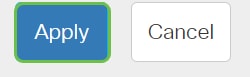
Reinicialize o Switch
Para que a versão atualizada do firmware seja aplicada, o switch deve ser reiniciado.
Passo 1
Escolha Administração > Reiniciar.
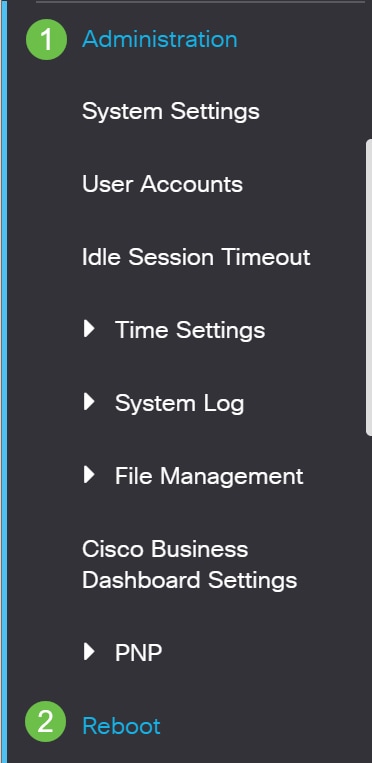
Passo 2
Nesta página, insira o seguinte:
- Verifique se o padrão Imediato foi selecionado.
- (Opcional) Marque as caixas de seleção Restaurar para os padrões de fábrica ou Limpar arquivo de configuração de inicialização, se desejado. Com qualquer uma das opções escolhidas, o switch basicamente executará uma redefinição do padrão de fábrica, pois as configurações de execução e de inicialização serão excluídas após a reinicialização.
- Clique em Reiniciar.
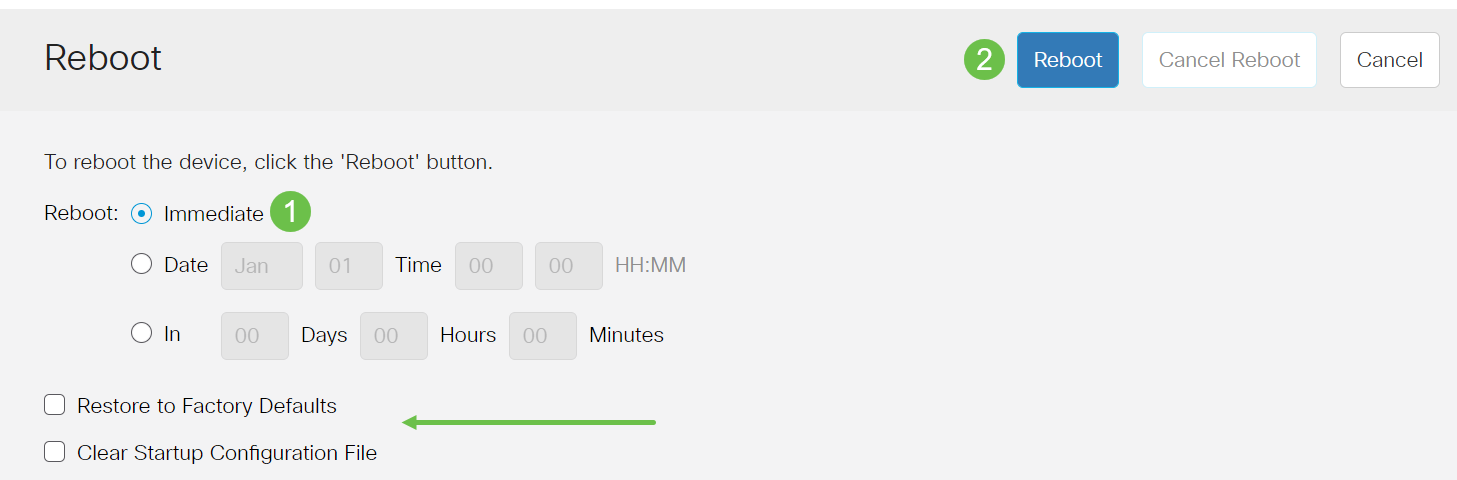
O switch será reiniciado. Este processo pode levar alguns minutos.
A opção de reinicialização Imediata só está disponível em CBS250/CBS350 e não em switches CBS220.
Verifique o novo firmware
Para verificar se o novo firmware foi atualizado com sucesso:
Passo 1
Escolha Administração > Gerenciamento de arquivos > Operações de firmware.
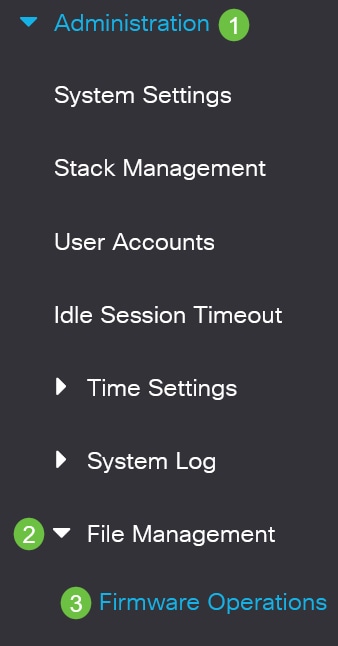
Passo 2
Verifique a área Versão de firmware ativa para verificar se o firmware atualizado foi carregado com sucesso para o switch.
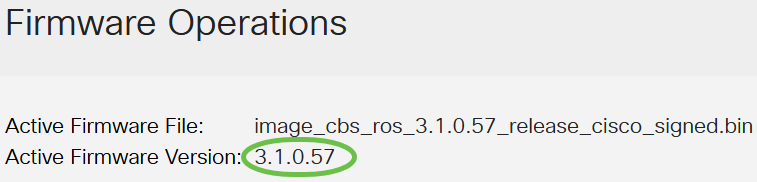
Bom trabalho! Você atualizou com êxito o firmware do switch Cisco Business.
Histórico de revisões
| Revisão | Data de publicação | Comentários |
|---|---|---|
1.0 |
21-Jan-2021
|
Versão inicial |
Contate a Cisco
- Abrir um caso de suporte

- (É necessário um Contrato de Serviço da Cisco)
 Feedback
Feedback